Java è uno dei linguaggi di programmazione più utilizzati per lo sviluppo di varie applicazioni Java. È compatibile con tutte le piattaforme disponibili, sia un personal computer, un telefono cellulare, una console di gioco o un data center. Il linguaggio di programmazione Java è altamente raccomandato se stai lavorando su un sistema operativo Debian poiché le app sviluppate sono scalabili, adattabili e facili da mantenere. Alcune delle applicazioni più comuni sono Netflix, Amazon, LinkedIn o Uber. Ti aiuterà nello sviluppo di applicazioni e nella gestione di centinaia di app e giochi basati su Java.
Sono disponibili due pacchetti di programmazione Java separati, illustrati di seguito.
JRE (Java Runtime Environment): JRE viene utilizzato per eseguire programmi creati con JDK.
Kit di sviluppo Java (JDK) :JDK è una raccolta di strumenti di programmazione per lo sviluppo di applicazioni Java.
Questo articolo ti guiderà nell'installazione di questi pacchetti Java sul sistema operativo Debian, noto anche come Bullseye.
Come installare Java su Debian OS
Si consiglia di installare prima JRE perché viene utilizzato anche per eseguire tutte le applicazioni basate su Java. Puoi anche eseguire le tue applicazioni create. Quindi, per installarlo, puoi inserire il comando il seguente comando nel terminale.
$sudo apt install default-jre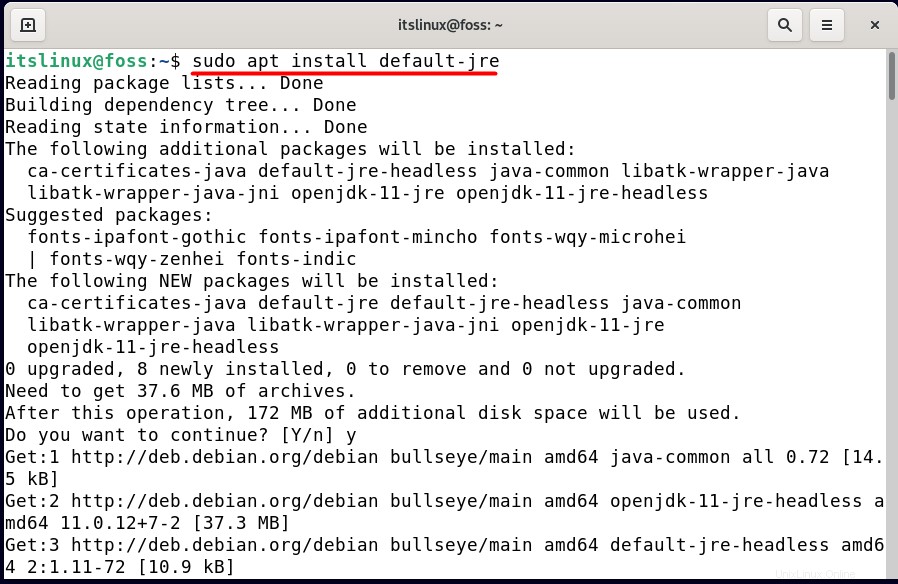
Come affermato in precedenza, Java Runtime Environment (JRE) aiuterà solo nell'esecuzione di applicazioni basate su Java. Quindi, se vuoi creare un'applicazione Java, devi installare Java Development Kit o JDK e puoi farlo digitando il seguente comando nel terminale.
$sudo apt install default-jdk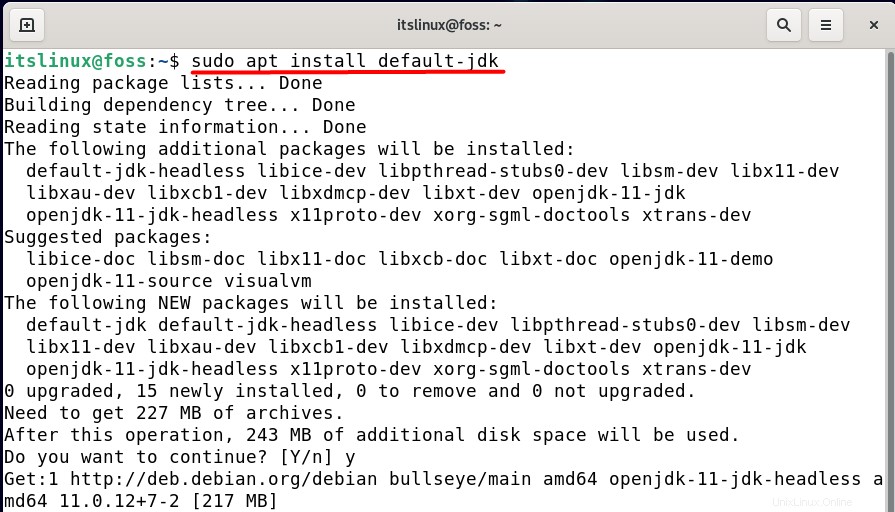
Dopo la sua installazione, puoi controllare la versione di JDK digitando.
$javac -version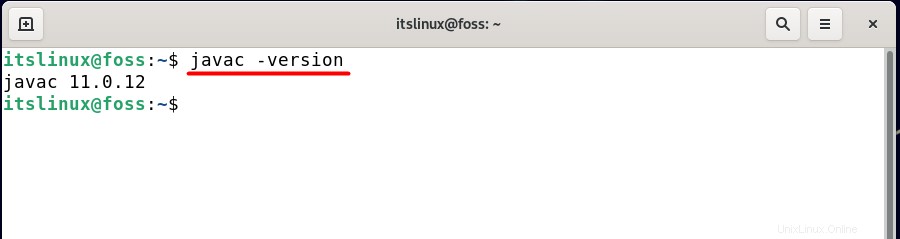
È possibile determinare la versione dell'ambiente Java digitando il seguente comando nel terminale
$java -version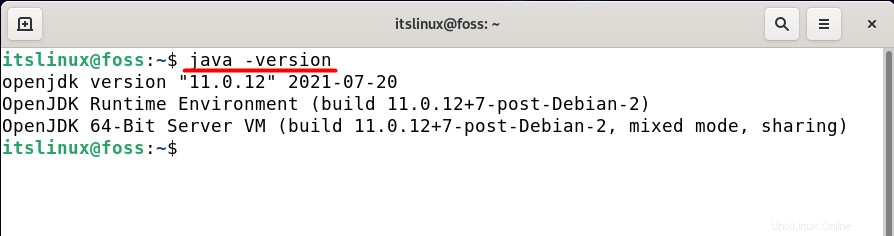
Come gestire Java su Debian 11
Le versioni Java possono essere gestite facilmente utilizzando la riga di comando sul tuo sistema se hai più versioni installate digitando
$sudo update-alternatives --config java 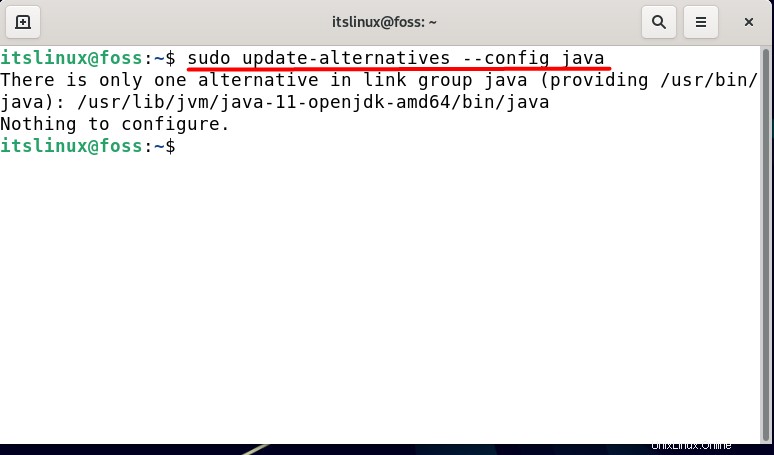
È possibile selezionare qualsiasi versione da un elenco delle versioni Java installate sul sistema e qualsiasi versione può essere impostata come ambiente Java predefinito del sistema. Puoi avere più versioni di Java sul tuo sistema e possono essere facilmente gestite utilizzando il
Come rimuovere Java dal sistema operativo Debian
Se vuoi rimuovere l'applicazione Java dal tuo sistema operativo Debian, puoi farlo digitando il seguente comando nel terminale.
$sudo apt remove --autoremove default-jdk openjdk-11-jre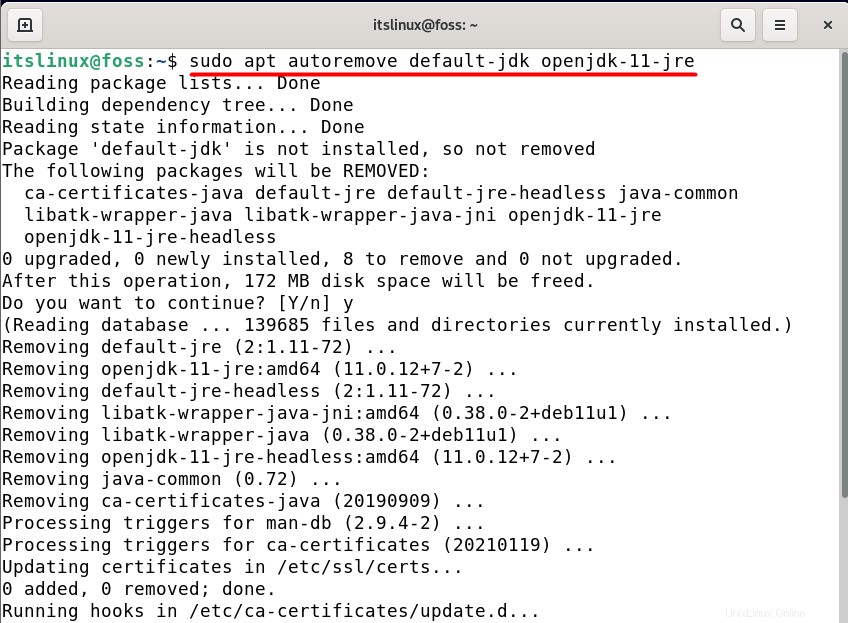
Successivamente, puoi verificare se l'applicazione Java è stata rimossa dal tuo sistema digitando il seguente comando nel terminale.
$java -version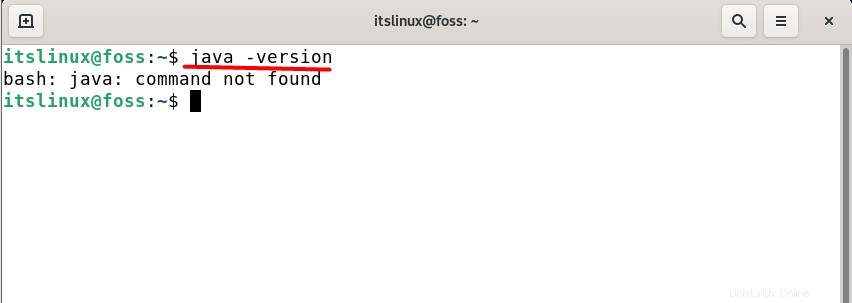
Conclusione
Java è una delle applicazioni più utilizzate, compatibile anche con tutte le piattaforme disponibili che possono essere un computer, un telefono cellulare, una console o un server. Funziona perfettamente su qualsiasi sistema operativo, rendendolo la scelta ideale per gli utenti Debian. In questo articolo, abbiamo discusso dell'importanza e dell'installazione di due diversi pacchetti Java:Java Runtime Environment (JRE) e Java Development Kit (JDK). Questi due pacchetti sono necessari per funzionare su applicazioni basate su Java.